
Om du letar efter det enklaste sättet att komma igång med din nya Raspberry Pi, leta inte längre. Raspberry Pi-stiftelsens New Out Of Box-programvara (NOOBS) gör det enklare än någonsin att komma igång med den kraftfulla lilla projektplattformen.
Varför vill jag göra det här?
Att installera ett operativsystem på Raspberry Pi är inte den svåraste uppgiften i världen, men det gör det kräver ett batteri verktyg och lite kunskap . Systemet New Out Of Box Software (NOOBS) gör det inte bara extremt enkelt att gå från ett tomt SD-kort till en installerad kopia av Rasbian, men det levereras också förpackat med alternativa Raspberry Pi-operativsystem som Pidora (en Fedora-baserad version) , RISC OS (en modern ompackning av det snabba ARM-baserade operativsystemet för 1990-talet), Arch (en Arch Linux-port för Pi) och två distributioner av XBMC: Raspbmc och OpenELEC.
Med andra ord kan du enkelt installera och testköra valfritt antal populära Raspberry Pi-operativsystem utan att packa upp och brottas med en bildfil för operativsystemet. Den enda verkliga anledningen att avstå från att använda NOOBS var om du ville ställa in en Raspberry Pi-enhet med flera startar som gjorde det möjligt för dig att växla mellan installerade operativsystem.
Tidigare behövde du använda en starthanterare som BerryBoot för att uppnå det målet. Från och med NOOBS v1.3 ingår dock multibootfunktionalitet och ännu bättre än multibootfunktionaliteten i BerryBoot, eftersom den inte delar kärnor mellan operativsystemsinstallationer. Som ett resultat blir alla dina operativsystem effektiva; om du gör konfigurationsändringar som överklockning eller ändring av minnestilldelning i RaspBMC kan du lämna ditt Rasbian-installeringslager med standardallokering (eller vice versa).
Förbereder för NOOBS
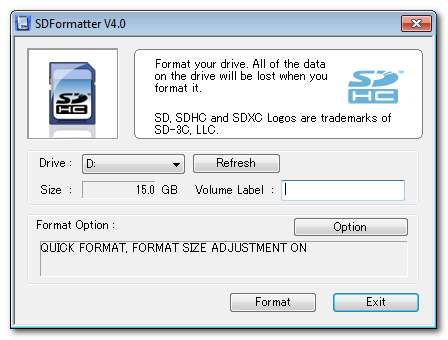
Om du är helt ny på Raspberry P, rekommenderar vi att du checkar ut vår omfattande startguide för att bekanta dig med alla hårdvarukrav och Pi: s allmänna layout. När du väl är beväpnad och redo med ditt Pi-, SD-kort och kringutrustning för hårdvara finns det en liten bit av förberedelser du bör göra innan du hoppar in i projektet: formatera SD-kortet ordentligt.
Windows- och OS X-användare bör använda SD-kortassociationens formateringsprogram. ta en kopia för Windows här och OS X här . Linux-användare bör använda ett formatverktyg som Gparted för samma uppgift. Efter nedladdning och installation av SDFormatter, skjut upp den med ditt SD-kort monterat. Gör ett snabbt stopp i alternativmenyn och se till att "Format Size Adjustment" är aktiverat. Kontrollera därefter att du har valt rätt del av flyttbart media och formatera det.
När SD-kortet har formaterats, ta en kopia av NOOBS-installationsprogrammet . Installationsprogrammet finns i två versioner: Offline / Network och Only Network. Offline-versionen är stor (1,1 GB) och innehåller både NOOBS-installationsprogrammet och alla tillgängliga installationsbilder; när du har den här kopian behöver du inte längre tillgång till internet för att slutföra installationen. Network Only-versionen är liten (20 MB) och innehåller bara NOOBS-installationsprogrammet; när du väljer de enskilda operativsystem du vill installera, laddas de ner från Raspberry Pi Foundation: s centrala arkiv.
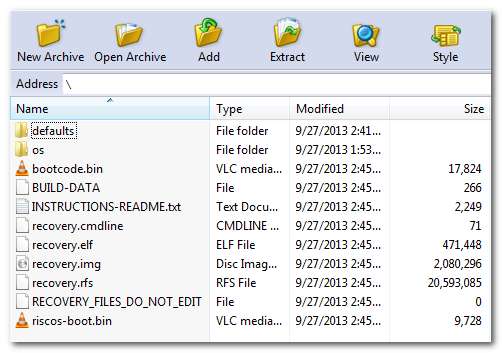
När NOOBS-installationsprogrammet har laddats ned dumpar du innehållet i .ZIP-filen på ditt SD-kort (innehållet i hela installationsprogrammet visas ovan, de som använder nätverksinstallatören har en tom OS-mapp). När du har kopierat de nödvändiga filerna till SD-kortet, matar du ut kortet säkert från din dator, placerar det i din avstängda Raspberry Pi SD-kortplats och startar systemet.
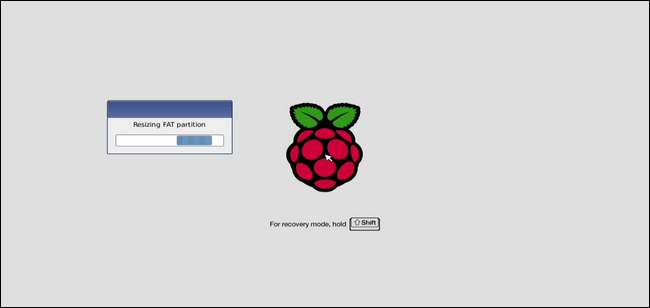
Det första du ser är skärmen ovan: Raspberry Pi-logotypen, en liten låda som kör några grundläggande automatiserade installationssteg och instruktionerna i bakgrunden som indikerar att du kan växla till återställningsläge genom att trycka på uppåtpilen och Skift. (Även om vi inte behövde återställningsfunktionen eftersom hela processen var trevlig och smidig, testade vi den. Om något går fel med din installation och du måste ta upp installationsguiden igen, uppåtpil Shift är vägen att göra det.)
När initialiseringsprocessen är klar kommer du att bli sparkad i NOOBS-guiden så:
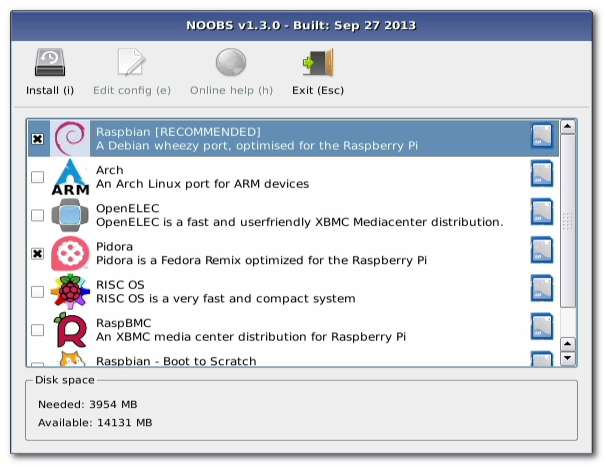
Processen är ungefär så smärtfri som den blir. Från och med denna handledning finns det sju operativsystem tillgängliga. Rasbian (standardporten Debian Wheezy), Rasbian (en stövlar-höger-till-skrapa, lätt och nybörjarorienterad programmeringsplattform populär på Raspberry Pis), Arch Linux, Pidora (en Fedora-filial optimerad för Pi), OpenELEC (en XBMC-gren), RaspBMC (en XBMC-gren speciellt anpassad för Pi) och RISC OS (en återupplivning av ett mycket lätt och snyggt 1980- / 1990-talets epokebaserat OS optimerat för Pi).
Det enda du verkligen behöver uppmärksamma i det här steget är skivutrymmet i guiden. Att bara installera Rasbian och Pidora suger upp cirka 4 GB av vårt 16 GB SD-kort. Om du vill installera alla tillgängliga operativsystem och har utrymme kvar att spela, vill du definitivt använda ett 32 GB-kort.
När du har gjort dina val klickar du helt enkelt på installationsknappen eller trycker på I på tangentbordet:
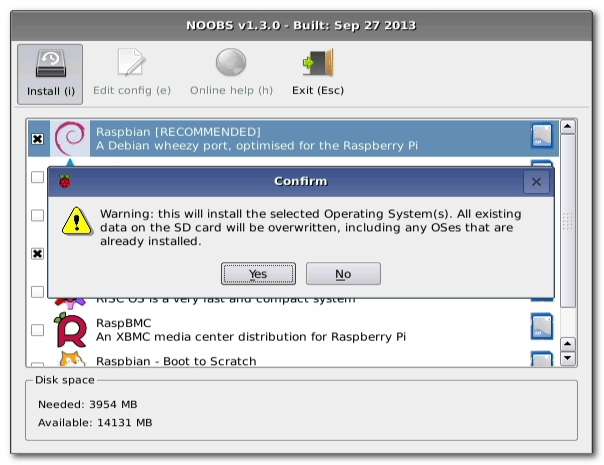
Vi har redan formaterat ditt kort ordentligt, så det här är ingen oro. Tryck på Ja för att bekräfta.
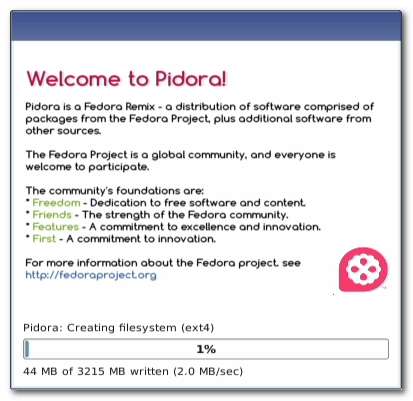
Vid det här laget vill du ta en kopp kaffe; det tar en ganska anständig del tid att packa upp och installera alla operativsystem (ännu längre om du använder det lättare viktiga nätverksbaserade installationsprogrammet). Om du inte har något annat bättre att göra än att stirra på det och vänta, åtminstone hade NOOBS-designarna tillstånd att förvandla installationsprogrammet till ett bildspel med funktioner och resurser för alla operativsystem du installerar.
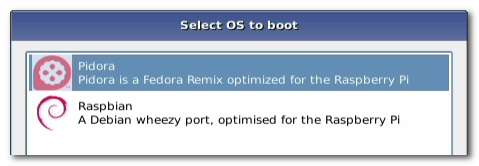
När processen är klar kan du starta direkt i dina installerade operativsystem. Vid varje efterföljande start får du ett fönster på 10 sekunder för att välja ditt operativsystem innan det startar in i det senast använda operativsystemet.
Du måste gå igenom installationsprocessen för varje operativsystem första gången du startar upp det (kom ihåg att NOOBS silo dina installationer, så det finns inga delade variabler eller konfigurationsfiler).
Vad kommer härnäst?

Med NOOBS-installationen ur vägen och dina operativsystem konfigurerade är det dags att spela med din Raspberry Pi som är enklare än någonsin att konfigurera. Här är en lista över några av våra roliga och hjälpsamma Raspberry Pi-projekt att skära tänderna på:
- Bygg en LED-indikator med en Raspberry Pi (för e-post, väder eller annat)
- Hur man gör en Raspberry Pi till en All-On Usenet-maskin
- Hur man installerar NZBGet för lättviktsnedladdning på din Raspberry Pi
- Hur man gör en Raspberry Pi till en Always-On BitTorrent Box
- Så här konfigurerar du din Raspberry Pi för fjärrskal, skrivbord och filöverföring
- Bygg ett $ 35 Media Center med Raspbmc och Raspberry Pi, Redux
- Så här lägger du till en skrivare till din Raspberry Pi (eller annan Linux-dator)
Har du ett Raspberry Pi-projekt som du skulle vilja se oss ta itu med? Gå med i samtalet nedan och låt oss veta.







